- „Raspberry Pi“ yra pagrįsta ARM ir negalite paleisti „Opera“ įprastu būdu, tačiau galite tai padaryti įdiegę „Snapd“.
- Čia paaiškiname, kaip jį gauti, nors daugelis „Linux“ platinimų yra iš anksto įdiegti.
- Taip pat turite įdiegti „Opera-proxy“ ir tada naudodami vieną komandą galite gauti „Opera Snap“.
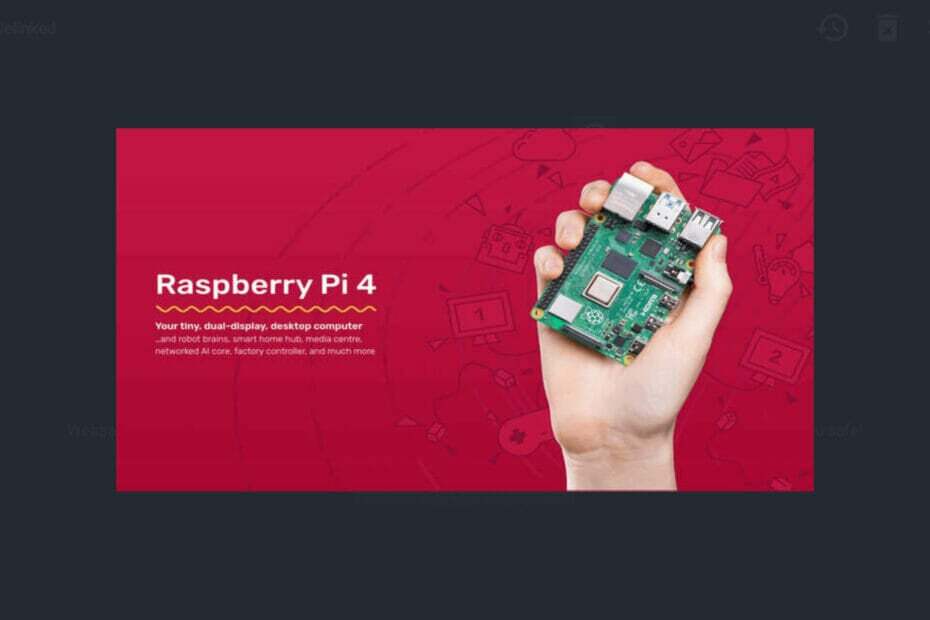
- Lengvas perkėlimas: naudokite „Opera“ asistentą, kad perkeltumėte išeinančius duomenis, pvz., žymes, slaptažodžius ir kt.
- Optimizuokite išteklių naudojimą: jūsų RAM atmintis naudojama efektyviau nei kitose naršyklėse
- Patobulintas privatumas: integruotas nemokamas ir neribotas VPN
- Jokių skelbimų: įmontuotas skelbimų blokatorius pagreitina puslapių įkėlimą ir apsaugo nuo duomenų gavybos
- Patogus žaidimams: „Opera GX“ yra pirmoji ir geriausia žaidimų naršyklė
- Atsisiųsti opera
Dauguma naršyklių yra geros, o „Opera“ nėra išimtis. Jame yra įmontuota skelbimų blokavimo priemonė, akumuliatoriaus tausojimo priemonė ir nemokamas VPN.
Galite įdiegti „Opera“ savo Raspberry Pi ir padaryti daugiau internete naudodami ją kaip greitą ir saugią naršyklę.
Raspberry Pi operacinė sistema aktyviai kuriama, siekiant pagerinti Debian paketų stabilumą ir našumą Raspberry Pi.
Jame yra didžiulė biblioteka, kurioje yra daugiau nei 35 000 paketų, kurie yra iš anksto sukompiliuoti, kad būtų galima lengvai įdiegti jūsų Raspberry Pi.
Tačiau būdama atvira platforma, kuri nėra kontroliuojama, „Raspberry Pi“ turi kodus su spragomis, kurias galima išnaudoti, todėl turėtumėte ją reguliariai atnaujinti.
Jei įdiegsite „Opera“ savo Raspberry Pi, gausite naudos iš tokių funkcijų kaip greitasis rinkimas, iššokančiųjų langų blokavimas, privatus naršymas ir ką tik uždarytų puslapių atidarymas iš naujo.
Bet kad tai įvyktų, „Raspberry Pi“ turite įjungti „Snaps“ ir įdiegti „Opera“ tarpinį serverį.
„Snaps“ galite gauti iš „Snap Store“ ir jie automatiškai atnaujinami. Jie paleidžia visus populiarius „Linux“ paskirstymus iš vienos versijos.
Ką turėčiau žinoti apie Raspberry Pi 4?
„Raspberry Pi 4“ yra mažas stalinis kompiuteris su plokšte ir komponentais, tačiau jame yra viskas, ko reikia visoms kompiuterio funkcijoms ir procesams vykdyti.
Ir jis gali būti naudojamas ne tik kaip kompiuteris, bet ir kaip žaidimų konsolė, maršrutizatorius ir netgi kaip tinklo skelbimų blokatorius.
Eksperto patarimas: Kai kurias kompiuterio problemas sunku išspręsti, ypač kai kalbama apie sugadintas saugyklas arba trūkstamus „Windows“ failus. Jei kyla problemų taisant klaidą, jūsų sistema gali būti iš dalies sugedusi. Rekomenduojame įdiegti „Restoro“ – įrankį, kuris nuskaitys jūsų įrenginį ir nustatys gedimą.
Paspauskite čia atsisiųsti ir pradėti taisyti.
Tiesą sakant, su juo galite sukurti robotą, planšetinį kompiuterį, išmanųjį veidrodį ar beveik bet kokį automatizavimo įrenginį, apie kurį galite sugalvoti.
Jungtys apima Gigabit Ethernet, USB 2.0 ir USB 3.0 prievadus ir Micro HDMI prievadus, kurie gali palaikyti du monitorius iki 4K raiškos.
Norėdami pradėti dirbti su Raspberry Pi 4, jums reikia visų išorinių įrenginių, kuriuos įprastai naudotumėte a stalinis kompiuteris: USB-C maitinimo šaltinis, ekranas ir jo prijungimo laidas, ir, žinoma, pelė ir klaviatūra.
Norėdami paleisti Pi, atsisiųskite New Out Of Box programinės įrangos diegimo programą, kuriame taip pat bus nurodyta, kaip jį įkelti.
„Raspberry Pi 4“ palaiko „Wi-Fi“ ir būsimus programinės įrangos atnaujinimus ir gali paleisti tiesiai iš išorinio USB disko arba iš tinklo šaltinio.

Kai kurios Raspberry Pi 4 funkcijos apima:
- CPU: keturių branduolių 1,5 GHz Arm Cortex-A72 procesorius
- Sistema luste: Broadcom BCM2711
- GPU: VideoCore VI
- Atmintis: 1/2/4 GB LPDDR4 RAM
- Ryšys: 802.11ac Wi-Fi / Bluetooth 5.0, Gigabit Ethernet.
- Prievadai: 2 * USB 3.0, 2 * USB 2.0
- Maitinimas: 5V/3A per USB-C, 5V per GPIO antraštę
- Išplečiamumas: 40 kontaktų GPIO antraštė
- Vaizdas ir garsas: 2 * mikro HDMI prievadai, palaikantys 4K@60Hz ekranus per HDMI 2.0, MIPI DSI ekrano prievadas, MIPI CSI kameros prievadas, 4 polių stereo išvestis ir sudėtinis vaizdo prievadas
„Raspberry Pi 4“ turi didesnę ateitį nei šiandien, o dėl gero veikimo vargu ar galite skųstis.
Kaip įdiegti „Opera“ „Raspberry Pi 4“?
1. Įgalinkite „Snapd“ ir įdiekite „Opera-proxy“.
- Raspberry Pi įdiekite naujausią Raspbian snap versiją tiesiai iš komandinės eilutės:
$ sudo apt install snapd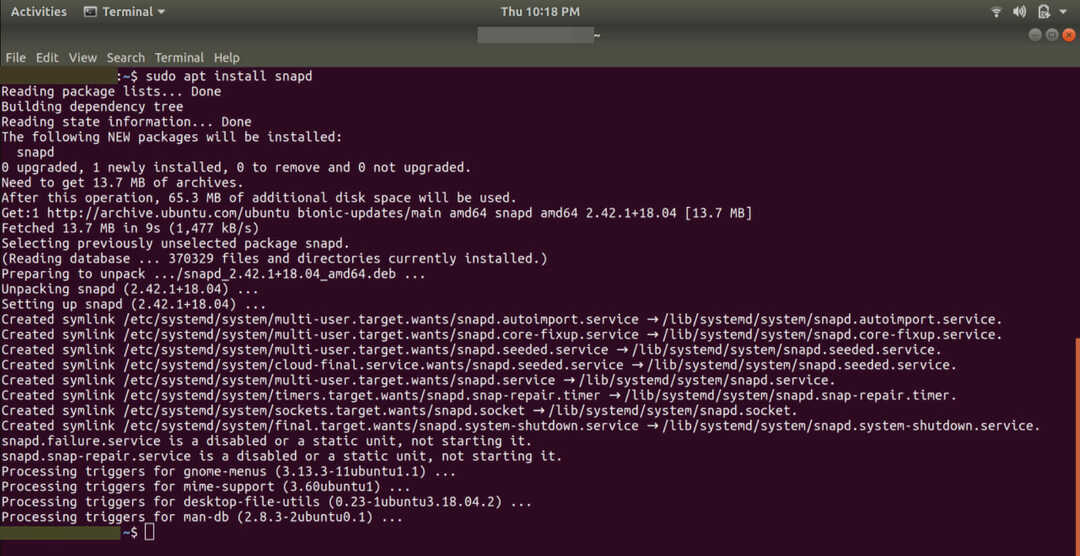
- Išsaugokite bet kurį atidarytą dokumentą, tada iš naujo paleiskite įrenginį naudodami šią komandinę eilutę:
$ sudo paleisti iš naujo - Įdiekite Šerdis Norėdami gauti naujausią „snapd“:
$ sudo snap diegimo branduolys - Norėdami išbandyti sistemą, įdiekite sveikas pasaulis naudojant šias komandas:
$ snap įdiegti hello-world
$ labas, pasaulis
- Norėdami įdiegti, naudokite komandą Opera-proxy:
$ sudo snap įdiegti Opera-proxy
Svarbu žinoti, kad „Snap“ yra įdiegtas su daugybe „Linux“ platinimų, todėl, pavyzdžiui, jei naudojate „Ubuntu 20.10“ arba „Ubuntu 21.04“, jis jau yra.
- Geriausi Raspberry Pi emuliatoriai, skirti „Windows“ kompiuteriams
- Geriausia Raspberry Pi antivirusinė programa, skirta apsaugoti visus jūsų projektus
- Raspberry Pi 3 ar 4 nepasileidžia? Atlikite šiuos 4 paprastus veiksmus
2. Įdiekite „Opera Snap“.
- Dabar, kai įdiegėte „Staps“, belieka tik eikite į „Opera Snap“ tinklalapį ir spustelėkite Diegti mygtuką.
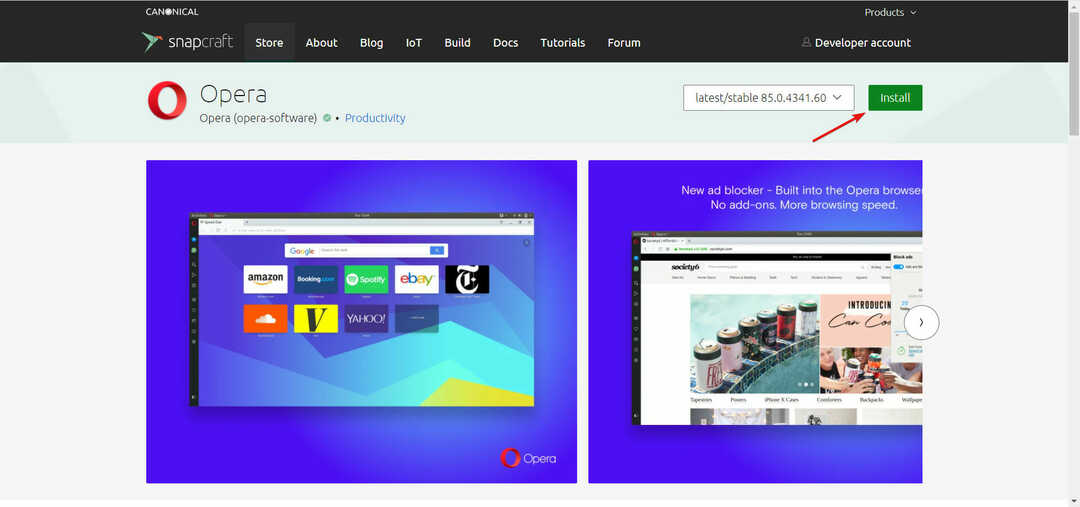
- Arba naudokite šią komandą, kad įdiegtumėte „Opera Snap“:
$ sudo snap įdiegti opera
Kadangi tradicinės naršyklės turi įtakos šio įrenginio sistemos veikimui, turi a lengva naršyklė jūsų Raspberry Pi 4 gali būti labai efektyvus pasirinkimas.
Straipsnyje pateikiamas platesnis „Opera“ naršyklės ir „Raspberry Pi 4“ vaizdas. Jei yra informacijos, kurios neįtraukėme į straipsnį, nedvejodami palikite žinutę komentarų skiltyje.
 Vis dar kyla problemų?Pataisykite jas naudodami šį įrankį:
Vis dar kyla problemų?Pataisykite jas naudodami šį įrankį:
- Atsisiųskite šį kompiuterio taisymo įrankį „TrustPilot.com“ įvertino puikiai (atsiuntimas prasideda šiame puslapyje).
- Spustelėkite Pradėti nuskaitymą Norėdami rasti „Windows“ problemas, kurios gali sukelti kompiuterio problemų.
- Spustelėkite Remontuoti visus išspręsti problemas, susijusias su patentuotomis technologijomis (Išskirtinė nuolaida mūsų skaitytojams).
„Restoro“ atsisiuntė 0 skaitytojai šį mėnesį.
![15 geriausių greičiausių ir stipriausių naršyklių visiems įrenginiams [2022 m. sąrašas]](/f/ae6fc9ff6d488b7bc9cf11ebd83f4b88.png?width=300&height=460)

